Wie man das Problem behebt, dass Entwicklermodus auf iPhone nicht angezeigt wird [iOS 17 & 16]
Als ich versuchte, eine bereitgestellte Testversion zu öffnen, habe ich eine Warnung erhalten. Die Warnung besagt: "Deine App erfordert den Entwicklermodus, um ausgeführt zu werden". Aber es gibt keine Option für den Entwicklermodus in meinen Einstellungen. Die einzige Option am Ende von Datenschutz & Sicherheit ist der Sperrmodus. Wie kann ich den Entwicklermodus auf iOS 17 aktivieren?
Für Entwickler und Enthusiasten gleichermaßen dient der Entwicklermodus des iPhones als Gateway, um das volle Potenzial des iPhones freizuschalten und erweiterte Werkzeuge und Funktionen für die App-Entwicklung und Anpassung anzubieten. Es kann jedoch frustrierend sein, wenn der Entwicklermodus auf dem iPhone nicht angezeigt wird und somit die Möglichkeit behindert wird, wichtige Entwickleroptionen zu nutzen. In diesem aktualisierten Leitfaden werden wir uns mit den effektiven Lösungen befassen, um den Entwicklermodus auf iPhone/iPad mit iOS 17/16 zu aktivieren.
- Teil 1: Was ist der Entwicklermodus
- Teil 2: Was kann ich mit dem Entwicklermodus auf meinem iPhone machen
- Teil 3: Wie aktiviere ich den Entwicklermodus auf iPhone/iPad
- Teil 4: Warum wird der Entwicklermodus auf dem iPhone nicht angezeigt
- Teil 5: Wie man den Entwicklermodus auf iOS 17/16 repariert, wenn er nicht angezeigt wird
- 5.1 Beheben des Problems, dass der Entwicklermodus auf dem iPhone nicht angezeigt wird, über Xcode
- 5.2 Ein-Klick-Fix für den Entwicklermodus auf iOS 17/16, der nicht angezeigt/weg/mangelhaft ist [Einfach & Sicher]
- 5.3 [Video-Tutorial] Wie man den Entwicklermodus auf dem iPhone auf iOS 17/16 aktiviert
Teil 1: Was ist der Entwicklermodus
Was ist der Entwicklermodus auf dem iPhone? Der Entwicklermodus ist eine neue Funktion, die entwickelt wurde, um die Sicherheit auf Apple-Geräten zu verbessern. Dieser Modus zielt darauf ab, Benutzer davor zu schützen, versehentlich potenziell schädliche Software zu installieren, und reduziert die Risiken, die mit nur für Entwickler gedachten Funktionen verbunden sind. Im Gegensatz zu typischen App-Installationen aus dem App Store oder der Teilnahme an TestFlight konzentriert sich der Entwicklermodus auf Szenarien, die spezifisch für Entwickler sind, wie das Ausführen von Builds und Runs in Xcode oder die Installation von Entwicklungssignaturanwendungen.
Teil 2: Was kann ich mit dem Entwicklermodus auf meinem iPhone machen
Das Aktivieren des Entwicklermodus auf dem iPhone schaltet eine Vielzahl von Funktionen frei, die über normale Benutzerfunktionen hinausgehen. Es ist wichtig zu beachten, dass das Aktivieren des iOS 16- oder iOS 17-Entwicklermodus auf deinem Gerät die Sicherheit verringert. Um Sicherheitsprobleme zu vermeiden, wird empfohlen, den Entwicklermodus zu deaktivieren, sobald du deine Aufgaben oder Entwicklungsarbeiten abgeschlossen hast.
Was soll ich tun, wenn das iPhone den Entwicklermodus nicht finden kann oder es überhaupt keinen Entwicklermodus für iOS 17/16 gibt? Keine Sorge, lies weiter und du wirst wissen, dass UltFone iOS Data Manager ein ausgezeichnetes Tool ist, um das Problem des deaktivierten Entwicklermodus auf dem iPhone mit einem Klick zu lösen.
Teil 3: Wie aktiviere ich den Entwicklermodus auf iPhone/iPad
Das Aktivieren des Entwicklermodus auf deinem iPhone ist ein einfacher Vorgang, der den Zugriff auf erweiterte Entwicklungsmerkmale und -tools ermöglicht. Wenn der Entwicklermodus angezeigt wird, kannst du ihn einfach in der Einstellungen-App ohne Computer aktivieren. Hier ist eine Schritt-für-Schritt-Anleitung:
Schritt 1. Aktiviere den Entwicklermodus unter Einstellungen > Datenschutz > Sicherheit > Entwicklermodus > Einschalten

Schritt 2. Drücke Neustart, wenn du aufgefordert wirst, dein iPhone neu zu starten.
Schritt 3. Drücke den Button Einschalten und gib dein Passwort ein, um den Entwicklermodus auf dem iPhone zu aktivieren.
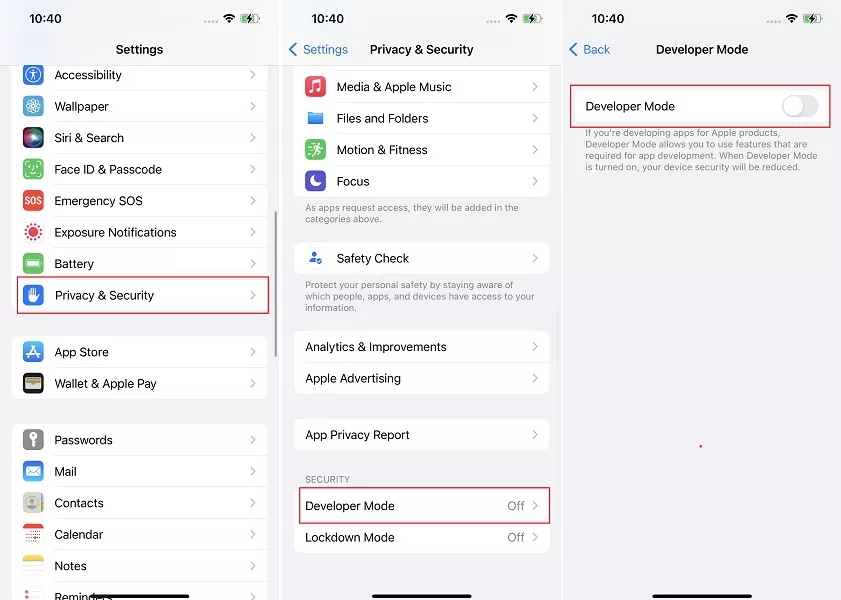
Teil 4: Warum wird der Entwicklermodus auf dem iPhone nicht angezeigt
Wenn du dich fragst, warum der Entwicklermodus auf dem iPhone/iPad mit iOS 17/16 fehlt oder nicht sichtbar ist, ist der Hauptgrund für dieses Problem: Mit der Einführung von iOS 16 hat Apple Änderungen an der Funktionalität des Entwicklermodus vorgenommen. Früher konnte man es direkt aus den Geräteeinstellungen aktivieren. Apple hat jedoch diese Option entfernt, um die Sicherheit für allgemeine Benutzer zu verbessern.
Da der iOS 16- oder iOS 17-Entwicklermodus nicht angezeigt wird, kannst du alternative Optionen verwenden, um den Entwicklermodus zu aktivieren, wie z.B. UltFone iOS Data Manager.
Teil 5: Wie man den Entwicklermodus auf iOS 17/16 repariert, wenn er nicht angezeigt wird
5.1 Beheben des Problems, dass der Entwicklermodus auf dem iPhone nicht angezeigt wird, über Xcode
Um zu beheben, dass der Entwicklermodus auf iOS 17, iOS 16 oder höheren Versionen nicht angezeigt wird, kann Xcode eine Alternative sein, um den Entwicklermodus zu aktivieren. Es ist eine gängige Methode, die von Entwicklern verwendet wird. Befolge diese Schritte, um den Entwicklermodus auf deinem iPhone zu aktivieren:
Schritt 1. Verbinde dein iPhone mit deinem Mac über ein USB-Kabel.
Schritt 2. Starte Xcode auf deinem Mac.
Schritt 3. Navigiere in Xcode zum Menü Fenster und wähle Geräte und Simulatoren.
Schritt 4. Wähle dein verbundenes iPhone aus der Liste aus.
Schritt 5. Öffne auf deinem iPhone die Einstellungen-App. Suche nach der Option Entwicklermodus aktivieren oder ähnlichem im Abschnitt Geräteinformationen.
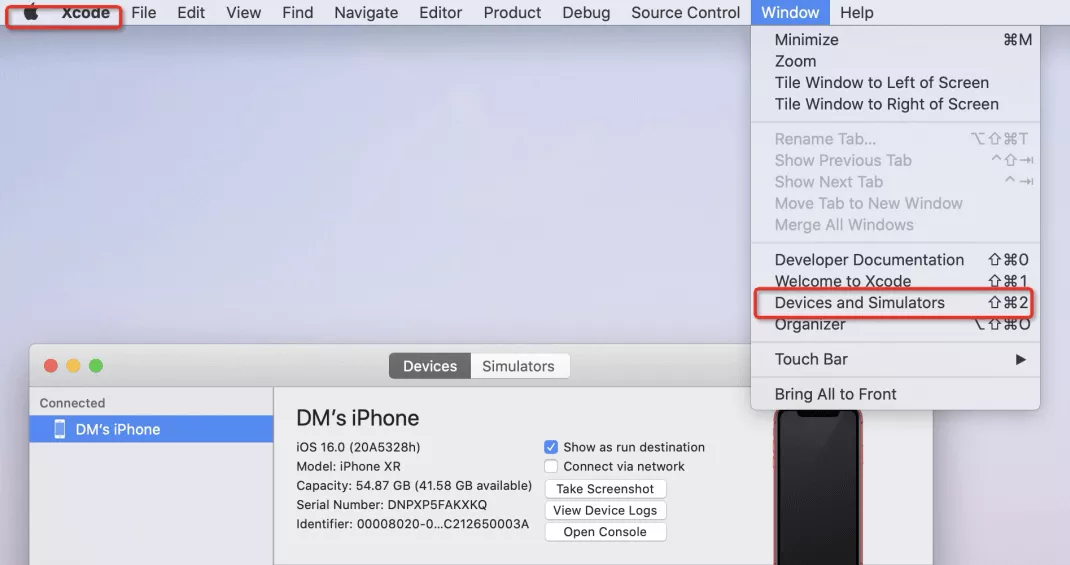
Schritt 6. Klicke auf diese Option, um den Entwicklermodus auf deinem iPhone zu aktivieren.
Schritt 7. Bestätige die Aktivierung des Entwicklermodus, wenn du dazu aufgefordert wirst.
Obwohl das Aktivieren des Entwicklermodus mit Xcode mehrere Vorteile bietet, gibt es einige potenzielle Nachteile zu beachten:
- Komplexität: Das Aktivieren des Entwicklermodus in Xcode kann für Benutzer, die nicht mit der Entwicklungsumgebung vertraut sind, herausfordernd sein.
- Erhöhtes Risiko: Änderungen ohne ausreichendes Wissen können zu Systeminstabilität, Datenverlust oder einem Bricking des Gerätes führen.
5.2 Ein-Klick-Fix für den Entwicklermodus auf iOS 17/16, der nicht angezeigt/weg/mangelhaft ist [Einfach & Sicher]
Wenn der Xcode-Entwicklermodus deaktiviert ist oder wenn du eine schnellere und sicherere Alternative bevorzugst, um den iPhone-Entwicklermodus auf iOS 16/17 zu beheben, der fehlt, wird UltFone iOS Data Manager dringend empfohlen.
UltFone iOS Data Manager bietet eine benutzerfreundliche und effiziente Lösung, ohne dass umfangreiche technische Kenntnisse erforderlich sind. Egal, ob du Windows oder Mac besitzt, du kannst eine nahtlose Reise genießen, um den Entwicklermodus für alle iPhone-Geräte und iOS-Versionen zu aktivieren, einschließlich iPhone 7/8/11/14 Pro Max/15 sowie iOS 16, iOS 16.6 und iOS 17.
Wie aktiviert man den Entwicklermodus auf iOS 16.3.1/16/17? Du kannst diesen einfachen Schritten folgen, um den iPhone-Entwicklermodus ohne Xcode zu aktivieren:
- Schritt 1 Lade UltFone iOS Data Manager auf deinem Computer herunter und installiere ihn. Schließe dann dein iPhone an deinem Computer an. Finde dieses Tool, den Entwicklermodus, im Schnellzugriff der Startseite und klicke darauf, um es zu öffnen.
- Schritt 2 Tippe dann auf die Option Öffnen im Popup-Fenster, nachdem du auf das Tool, den Entwicklermodus, geklickt hast.
- Schritt 3 Der Eintrag Entwicklermodus wurde auf deinem iPhone angezeigt. Du kannst auf die Option Weiter tippen, um den iPhone-Entwicklermodus in Einstellungen > Datenschutz > Sicherheit > Entwicklermodus > Einschalten auf deinem iPhone zu aktivieren, wie in Teil 3 beschrieben.
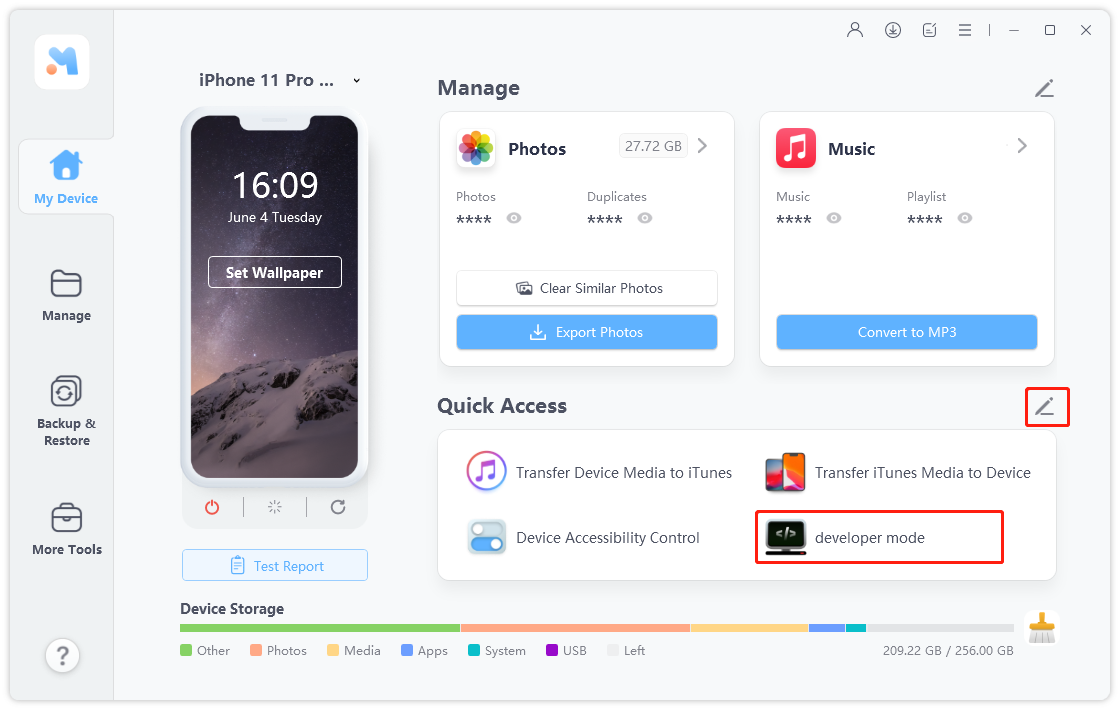
Wenn du es hier nicht finden kannst, klicke auf den Button rechts neben dem Schnellzugriff, um zur Seite Weitere Tools zu gelangen, und setze dieses Tool auf Ausgewählt.
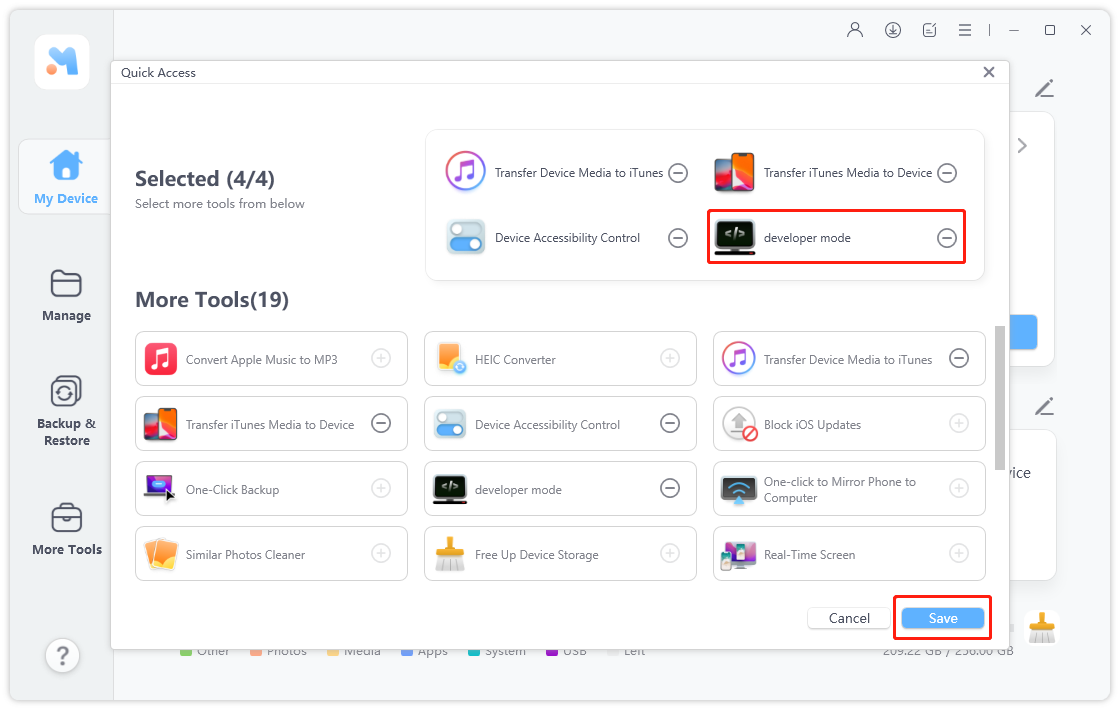
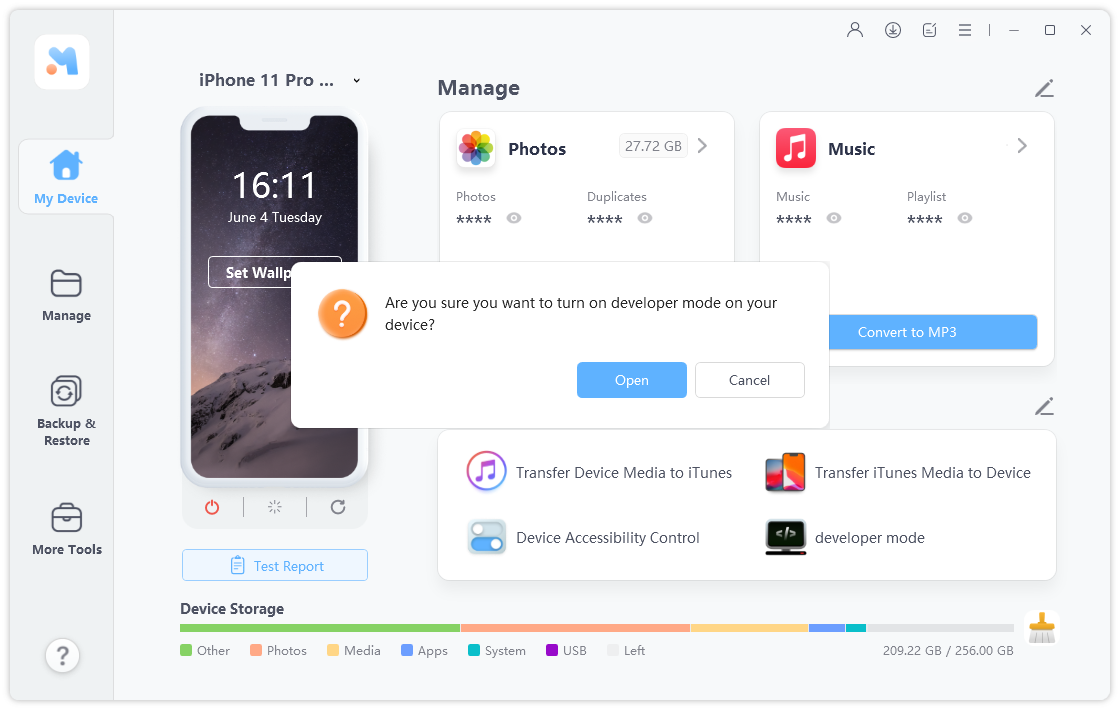
Dieses Tool ist auch hilfreich, wenn der iPad-Entwicklermodus nicht angezeigt wird.
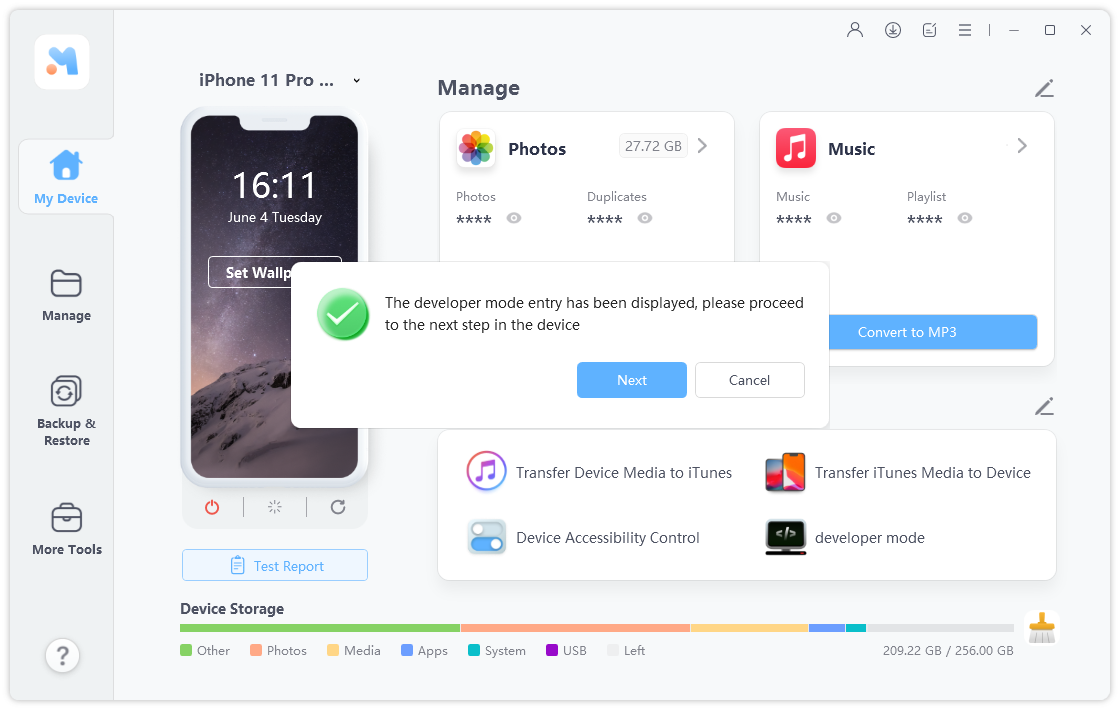
5.3 [Video-Tutorial] Wie man den Entwicklermodus auf dem iPhone auf iOS 17/16 aktiviert
Fazit
Das Aktivieren des Entwicklermodus ist ein wertvoller Versuch für Entwickler und Technikbegeisterte gleichermaßen. Wenn der iPhone-Entwicklermodus auf iOS 17 oder iOS 16 nicht angezeigt wird/fehlt, kannst du ihn trotzdem mithilfe von empfohlenen Tools wie UltFone iOS Data Manager aktivieren. Mit dem wiederhergestellten Entwicklungspotenzial deines iPhones kannst du weiterhin die Grenzen überschreiten und deine Kreativität entfalten.

